在我们日常生活中 , 最常见的就是开机密码了 , 而电脑作为我们使用频率最高也是最复杂的设备 , 其安全性也是非常重要的 , 那么电脑怎么设置开机密码?那么今天我们就来说一说开机密码的设置方法!为了更安全 , 赶快来给你的电脑“上锁”吧!
操作环境:
演示机型:ThinkBook T470s
系统版本:Windows 10

文章插图
一、设置
打开电脑 , 在电脑桌面左下角点击【开始菜单】 , 在弹出的窗口 , 点击【设置】选项 , 即齿轮样式的图标 。如下图:
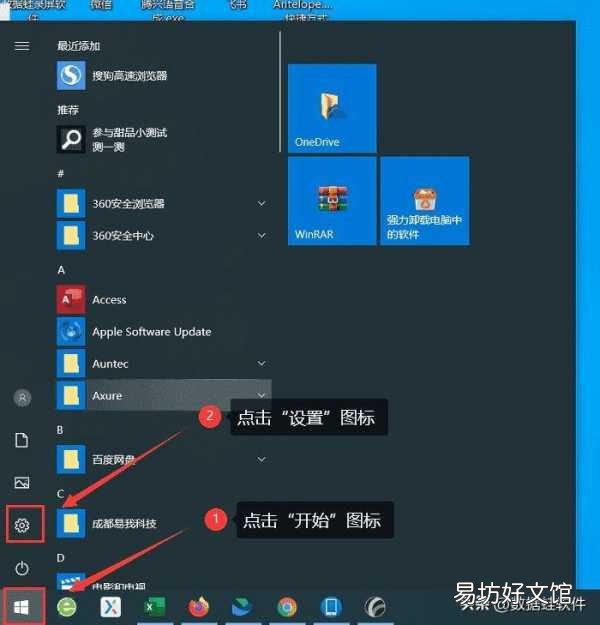
文章插图
二、账户
在Windows的设置页面 , 找到并点击【账户】 。如下图:
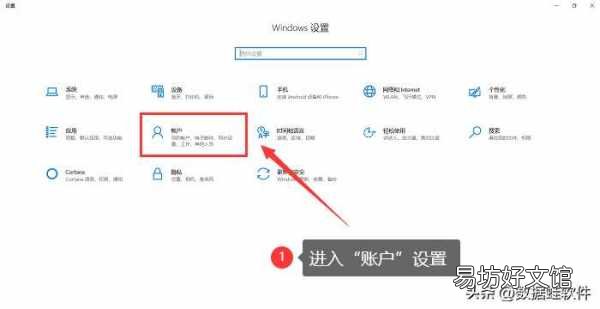
文章插图
三、设置密码
步骤1:打开【账户】后 , 在弹出的窗口左侧找到【登录选项】 。如下图:
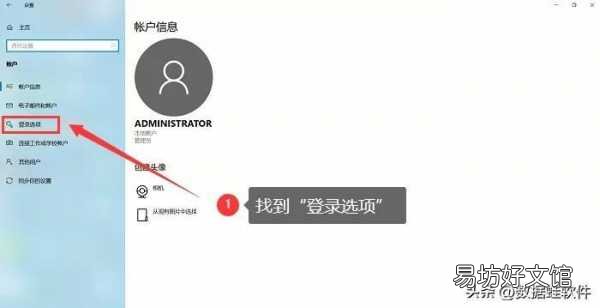
文章插图
步骤2:点击【登录选项】 , 在页面右侧找到并单击【密码】 。如下图:
【简单4步给你的电脑上锁 电脑上锁怎么设置密码】
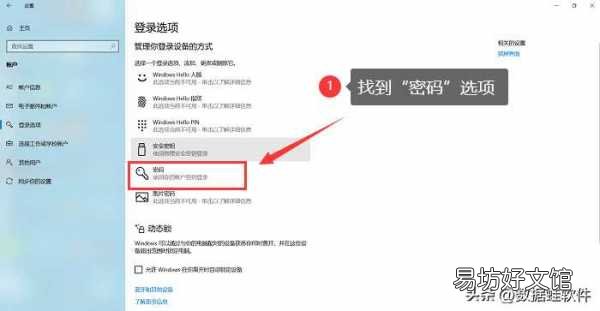
文章插图
步骤3:设置密码方式有很多种:人脸、指纹、密码等(某些密码只能在用户计算机的支持下设置) 。如果不了解 , 建议直接选择【密码】更简单方便 。单击【密码】选项 , 选择【添加】 。如下图:
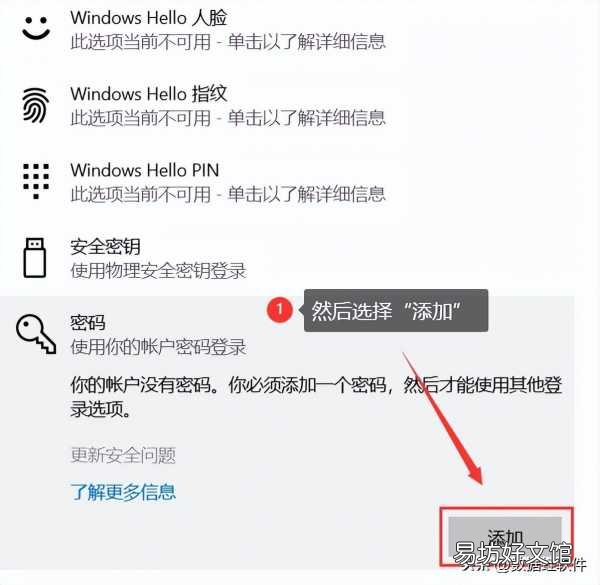
文章插图
步骤4:单击【添加】 , 在弹出要设置密码的窗口 , 输入两遍同样的密码(可根据习惯设置 , 方便记忆) 。密码提示输入与上面密码相关的提示(当你记不起来密码 , 可以通过提示来想起开机密码) , 比如输入【数字】 。密码和密码提示都输入好后 , 单击【下一步】 。如下图:
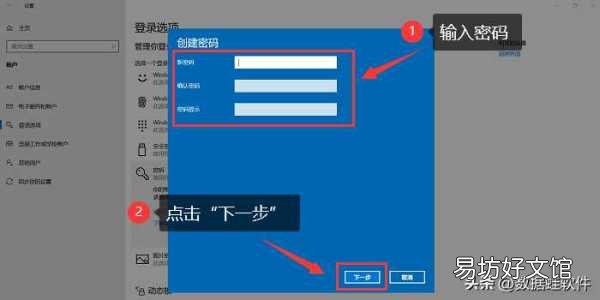
文章插图
步骤5:单击【下一步】之后 , 弹出的窗口会显示该电脑的本地账户 。如果没有创建账户 , 可以直接忽略这一步 。直接选择【完成】 , 下次电脑开机就需要输入你刚刚创建的密码了 。如下图:
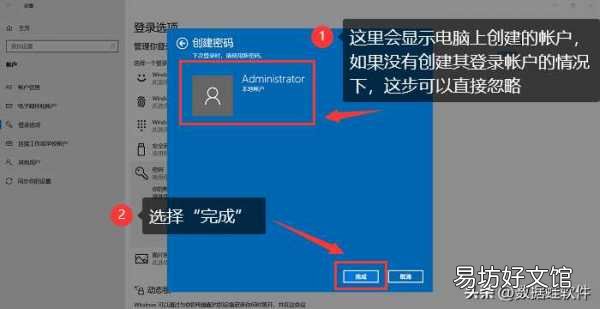
文章插图
四、修改密码
如果想要修改电脑开机密码 , 就重复上面的操作步骤 。之后在【密码】这里单击【更改】 , 就可以修改之前设置的电脑密码 。如下图:
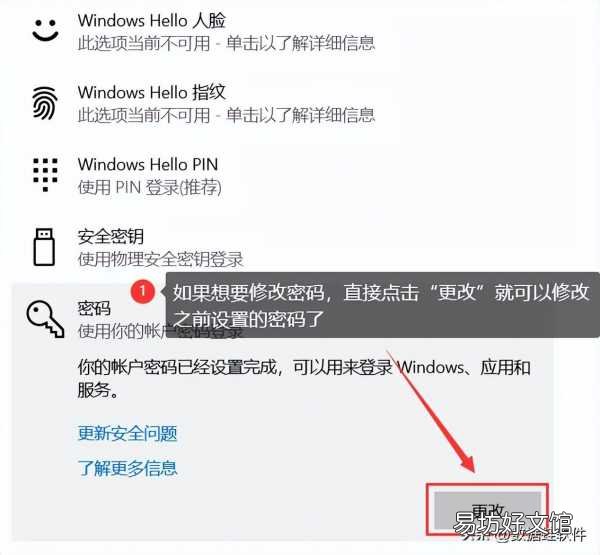
文章插图
设置电脑开机密码很简单 , 电脑怎么设置开机密码?让我们再简单回顾一下:1、点击【设置】;2、找到【账户】;3、设置密码;4、单击确定 。本文的电脑小技巧分享到此结束 , 喜欢的朋友不妨点赞和收藏哦!
推荐阅读
- 山字旁的字女孩取名2022 属虎女孩起名注意事项
- 请问冬天怎么给宠物八哥洗澡
- 螃蟹如何煮 水煮螃蟹步骤,水煮螃蟹怎么煮好吃又简单窍门
- 超简单一键免费安装微信 微信怎么下载安装到手机上
- 返利网怎么返利 总结以下分享给大家
- 魅族mx5怎么弄相册密码
- 清爽舒服的简约网名 简单大方网名2个字
- 炒粉怎么做简单又好吃 简单又好吃的炒粉做法
- 微波炉蒸饭做法 微波炉蒸饭做法简单介绍
- 朋友情谊的句子大全 送给朋友的美好祝福语





